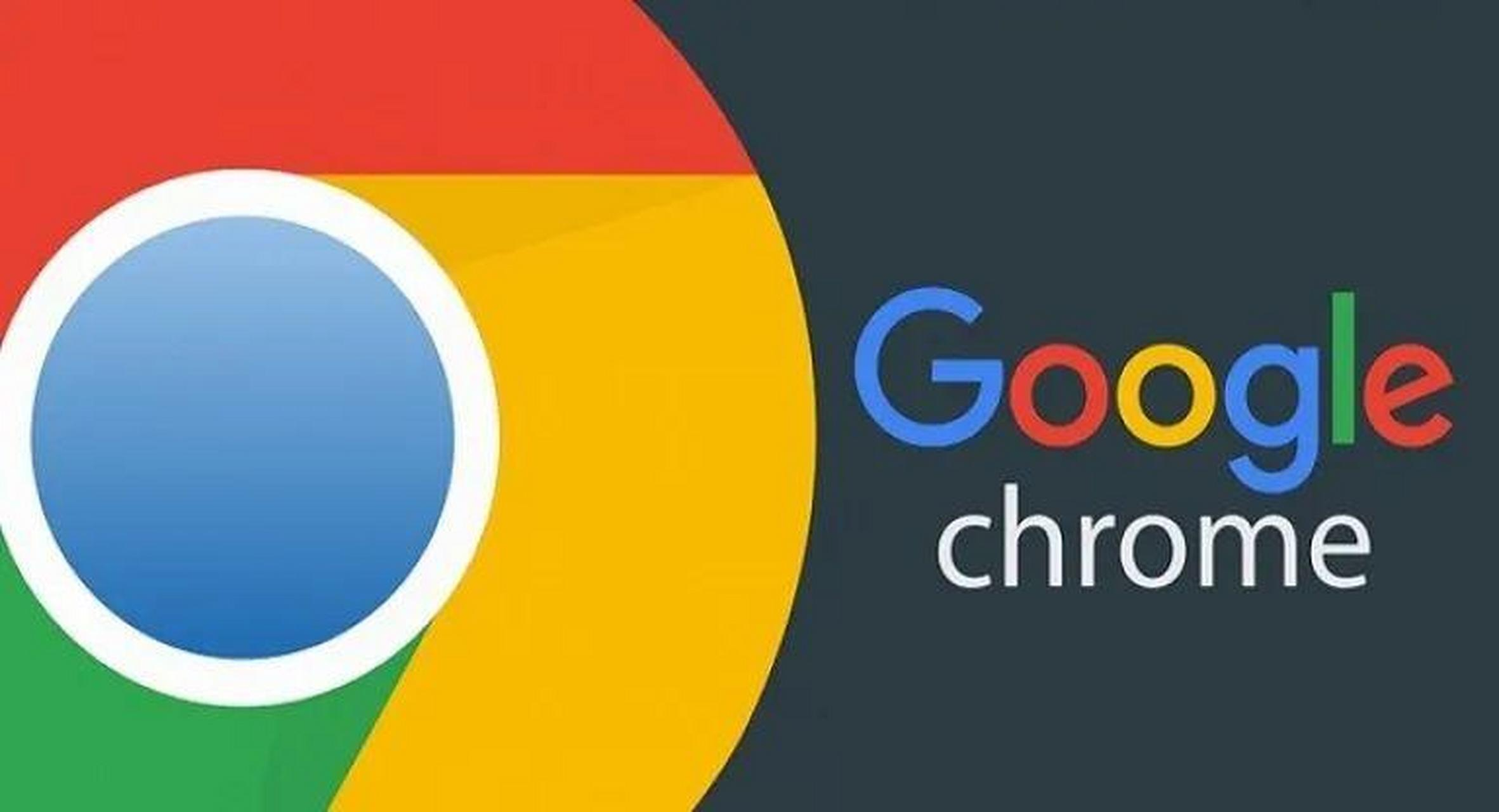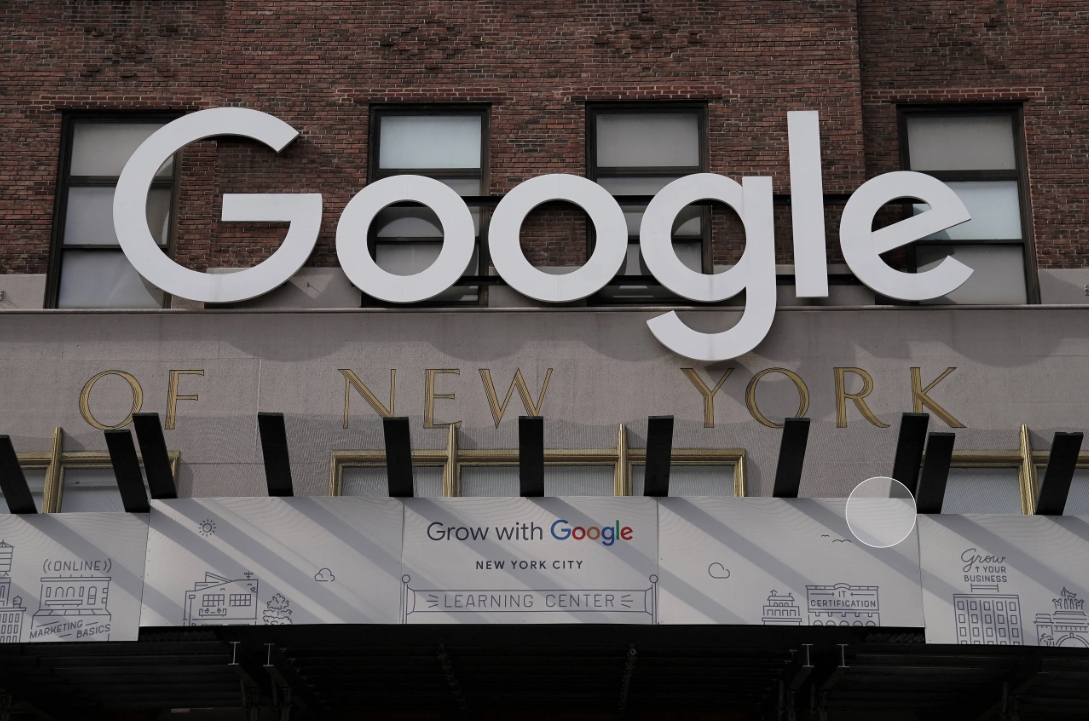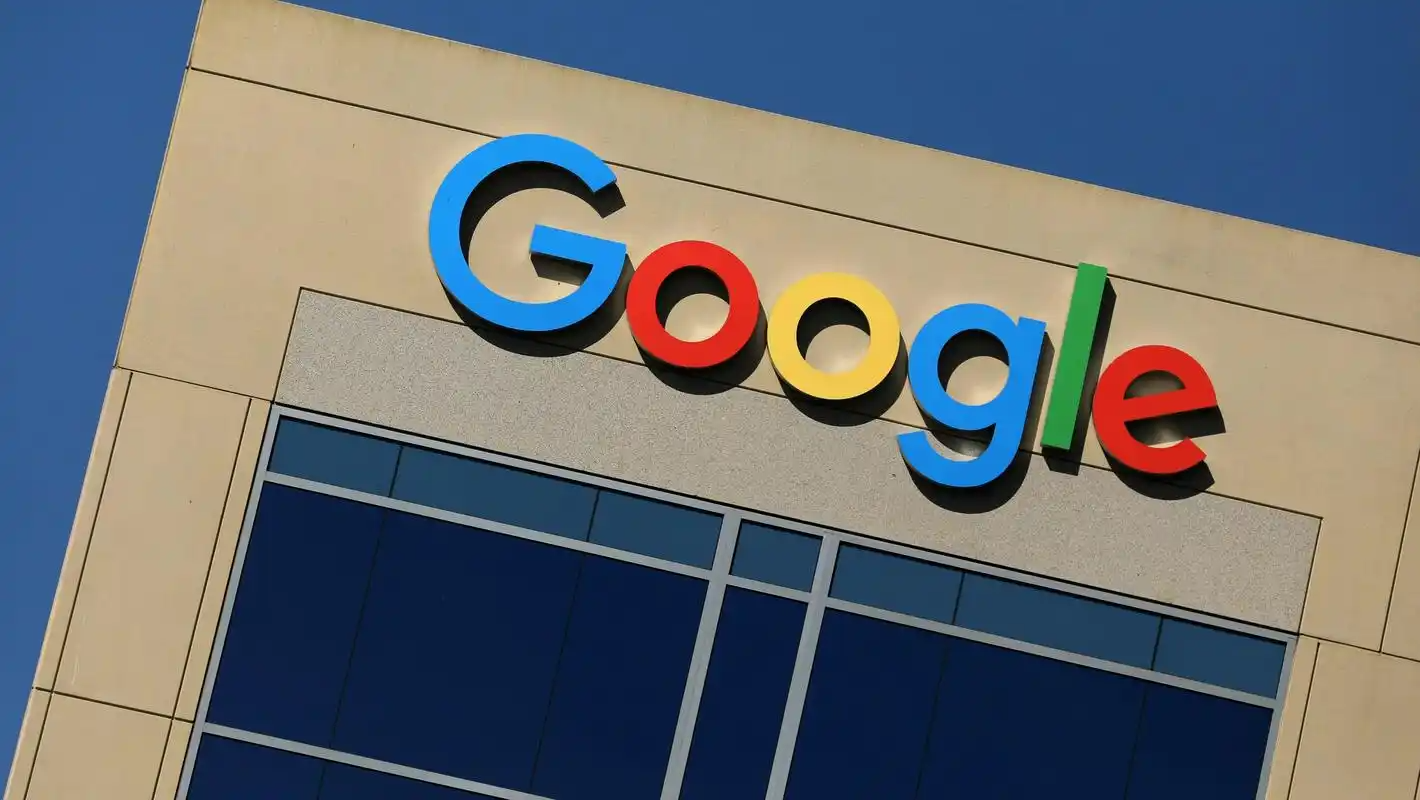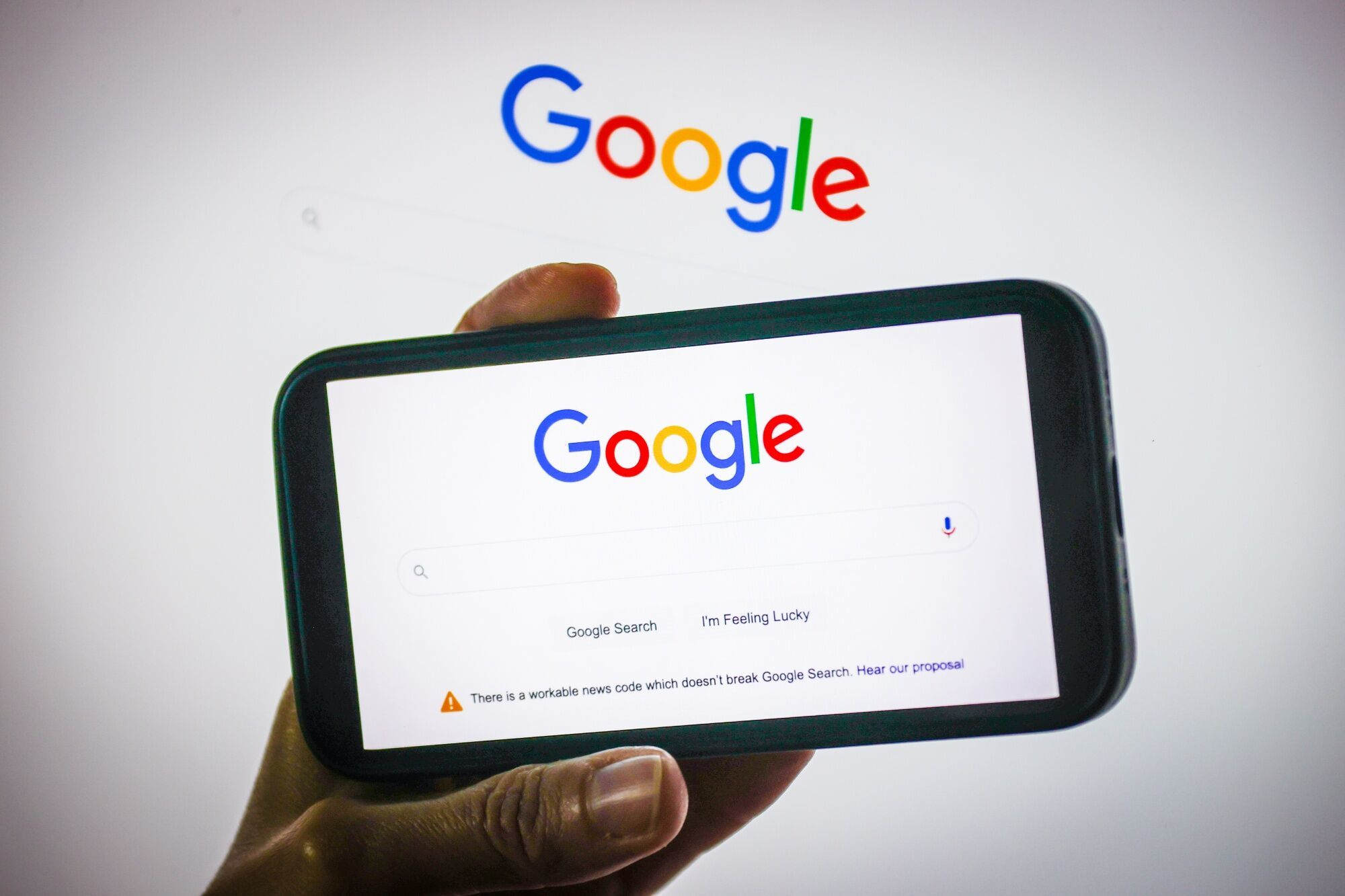Chrome浏览器的同步功能
 谷歌浏览器电脑版
谷歌浏览器电脑版
硬件:Windows系统 版本:130.0.6723.59 大小:66.69MB 语言:简体中文 评分: 发布:2024-02-05 更新:2024-08-12 厂商:谷歌信息技术(中国)有限公司
Chrome浏览器的同步功能对于跨设备访问书签、历史记录和其他数据至关重要。然而,有时您可能会遇到书签无法同步的问题,这可能是由于多种原因造成的,如网络连接问题、浏览器设置错误或软件冲突等。本文提供了一系列详细的步骤,旨在帮助您快速诊断并解决Chrome无法同步书签的问题,确保您的书签等关键数据能够在不同设备间无缝同步。
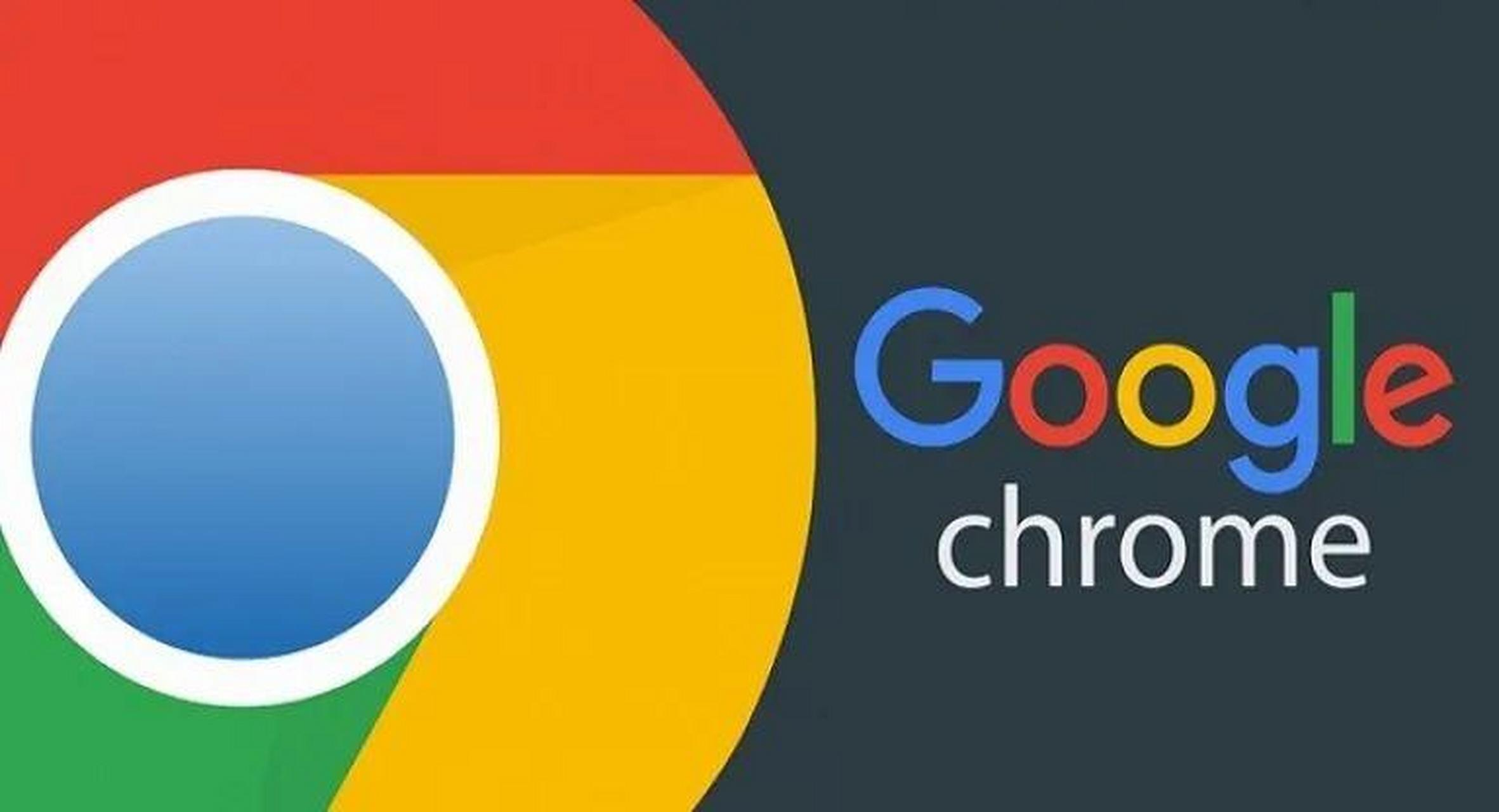
一、检查网络连接
步骤1:确保您的设备已连接到互联网。尝试打开一个网页(如
www.google.com
)以确认网络连接正常。
步骤2:如果您使用Wi-Fi,尝试重启路由器。通常,可以通过拔掉路由器电源线,等待30秒后再重新插上电源来重启路由器。
步骤3:如果可能,尝试切换到有线网络连接,以排除无线信号不稳定的问题。
二、更新Chrome浏览器
步骤1:打开Chrome浏览器,点击右上角的三个点(垂直排列),选择“帮助” → “关于Google Chrome”。
步骤2:浏览器会自动检查更新。如果有可用更新,点击“重新启动”按钮以安装更新。
步骤3:更新完成后,重新启动Chrome浏览器,确保更新已正确应用。
三、清除缓存和Cookies
步骤1:打开Chrome浏览器,点击右上角的三个点,选择“设置”。
步骤2:在左侧菜单中,选择“隐私和安全”。
步骤3:在右侧窗格中,点击“清除浏览数据”。
步骤4:在弹出的窗口中,选择“所有时间”作为时间范围。
步骤5:勾选“缓存的图片和文件”以及“Cookie及其他网站数据”选项。
步骤6:点击“清除数据”按钮,等待清除过程完成。
四、验证账户登录状态
步骤1:打开Chrome浏览器,点击右上角的三个点,选择“设置”。
步骤2:在顶部,查看您的Google账户头像或名称。如果未看到账户信息,表示您未登录。
步骤3:点击“登录Chrome”按钮,输入您的Google账户邮箱和密码,完成登录。
五、检查同步功能设置
步骤1:打开Chrome浏览器,点击右上角的三个点,选择“设置”。
步骤2:在左侧菜单中,选择“同步和Google服务”。
步骤3:确保“同步”开关处于打开状态(开关显示为蓝色)。
步骤4:点击“管理同步”按钮,确保“书签”选项已勾选。您还可以根据需要选择其他要同步的数据类型,如历史记录、密码等。
六、重启设备
步骤1:关闭您的计算机或移动设备。
步骤2:等待几秒钟后,重新启动设备。
步骤3:重新打开Chrome浏览器,检查书签同步功能是否恢复正常。
七、暂时禁用杀毒软件
步骤1:打开您的杀毒软件(如Windows Defender、360安全卫士等)。
步骤2:找到实时保护或类似功能的设置选项。
步骤3:暂时禁用实时保护功能。
步骤4:检查Chrome浏览器的书签同步功能是否恢复正常。如果问题解决,您可能需要调整杀毒软件的设置或更换其他杀毒软件。
八、重置Chrome Sync
步骤1:打开Chrome浏览器,在地址栏输入 chrome://settings/syncSetup 并按回车键。
步骤2:在“高级同步设置”页面,找到“重置同步”选项并点击它。
步骤3:在弹出的确认窗口中,点击“确定”按钮以开始重置同步设置。
步骤4:重置完成后,重新登录Chrome浏览器。您的书签和其他同步数据将从头开始同步。
九、使用无痕模式测试
步骤1:打开Chrome浏览器,点击右上角的三个点,选择“打开新的无痕窗口”。
步骤2:在无痕窗口中,访问一个网页并添加书签。
步骤3:关闭无痕窗口,重新打开Chrome浏览器,检查新添加的书签是否同步到其他设备。
十、联系Chrome技术支持
步骤1:如果以上步骤均无法解决问题,请访问Chrome帮助中心。
步骤2:在帮助中心页面,选择“联系我们”或类似的选项。
步骤3:提供详细的故障描述和您已经尝试过的解决步骤,以便Chrome技术支持团队能够更好地帮助您。
通过以上详细的步骤,您应该能够解决Chrome无法同步书签的问题。如果问题依旧存在,建议联系Chrome技术支持以获取更专业的帮助。Chrome的同步功能旨在提供便捷的数据访问体验,希望本文的解决方案能够帮助您恢复这一重要功能。祝您使用愉快!